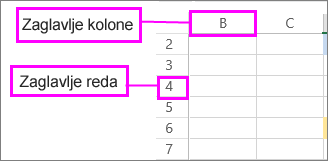Često ćete birati opseg ćelija na radnom listu da biste radili stvari kao što su kopiranje, isecanje ili štampanje podataka u određenim ćelijama. U Excel za veb možete da izaberete opseg na nekoliko načina. Kada izaberete mali opseg koji se sastoji samo od nekoliko ćelija, kliknite na prvu ćeliju i prevucite na poslednju ćeliju koju želite da uključite u opseg.
Da biste izabrali veći opseg, lakše kliknite na prvu ćeliju i držite pritisnut taster SHIFT dok klikćete na poslednju ćeliju u opsegu. Možete da se pomerite kako bi poslednja ćelija postala vidljiva.
Da biste izabrali celu kolonu ili red, kliknite na zaglavlje kolone ili reda.
Kada radite sa velikim radnim listom, možda ćete želeti da razmotrite Korišćenje tasterskih prečica za biranje ćelija.